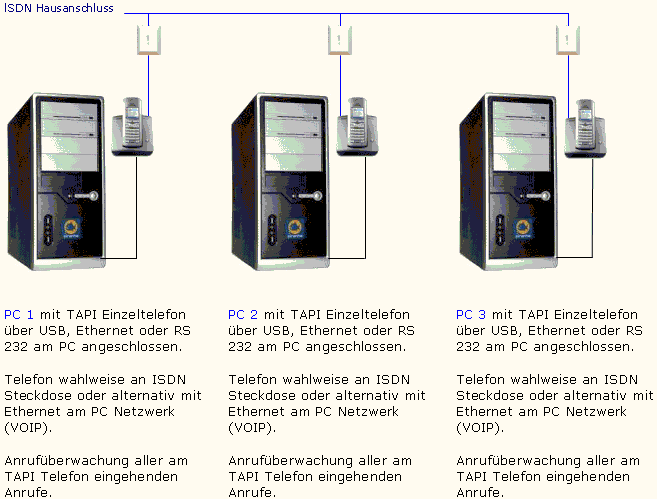
|
Variante 3 : TAPI Einzeltelefone
|
Previous Top Next |
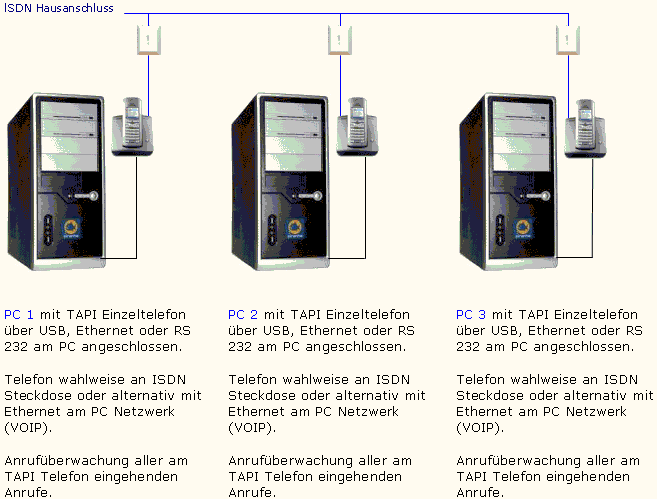
|
Bei dieser Variante lässt sich die vorhandene Telefon- und PC Verkabelung am einfachsten
weiternutzen. Es sind praktisch keinerlei Änderungen an der vorhandenen Struktur notwendig. Einfach
TAPI Telefon in die vorhandene ISDN-Telefonsteckdose am Arbeitsplatz stecken und Telefon mit USB
oder mit seriellem RS 232 Schnittstellenkabel am Arbeitsplatz-PC anbinden. Allerdings ist diese sehr
kompfortable Lösung recht teuer (je Einzel-Telefon etwa 200 EUR, z.B. Tiptel 84 system).
Der Einsatz
macht nur dort Sinn, wo es keine Telefonanlage gibt, wie in Variante 4
beschrieben oder wenn deren
Installations- und Konfigurationskosten zu hoch sind.
Eine leicht abgewandelte Installationsvariante ist die Verwendung von VOIP-Einzeltelefonen, die statt
USB + ISDN Kabel bzw. RS 232 + ISDN Kabel nur mittels einem Ethernet-Kabel am zentralen
Rechner-Netzwerk angeschlossen sind. Telefonansteuerung und Gespräche auf den Telefonapparat
laufen ausschließlich über das PC Netzwerkkabel (nur VOIP-Telefonie möglich).
Zur Aktivierung der Anrufüberwachung, muss die zu DokuWork gehörende Anwendung "FonLook"
in
den Autostartordner des jeweiligen Arbeitsplatz - PC eingetragen werden und Phoner muss zusätzlich
funktionsfähig installiert sein.
Wichtiger Hinweis : Vor der Einrichtung der Telefonüberwachung müssen die TAPI-Treiber des Telefons auf dem jeweiligen PC Installiert sein und die Telefonanlage muss passend konfiguriert sein. Telefonüberwachung an jedem PC einrichten :
Was geht ?
Mit dieser Art der Telefonanbindung lassen sich prinzipiell alle am TAPI-Telefon eingehenden Anrufe
überwachen und in der Anrufliste von DokuWork protokollieren. Auf dem betroffenen Arbeitsplatz
muss
FonLook aktiviert sein (Anruferkennung). Optional lässt sich die Anruferkennung auf
einzelne
Nummern einschränken, falls das Telefon für mehrere Nummern eingestellt ist.
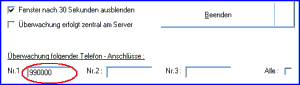 Ausgehende Anrufe lassen sich wahlweise automatisiert aus DokuWork heraus führen oder alternativ durch direkte Eingabe der Rufnummer am TAPI-Einzeltelefon. Ausgehende Anrufe lassen sich in DokuWork aber nur dann protokollieren, wenn der Anruf aus DokuWork heraus erfolgt ist Ein Rückruf lässt sich aus der FonLook Telefonüberwachung heraus anstoßen und ein erkannter
Kontakt lässt sich direkt aus FonLook aufrufen. Ein erkannter Kontakteintrag im DokuWork-Telefonbuch (ca. 33. Mio Kontakte) lässt sich ebenfalls aufrufen. Der Kontakt lässt sich zudem
aus
dem Telefonbuch heraus sofort an die Kontaktverwaltung von DokuWork übergeben.
Phoner-Einstellungen für die Telefonüberwachung :
Starten Sie Phoner und führen Sie folgende Menüfunktion aus : Optionen | Kommunikation 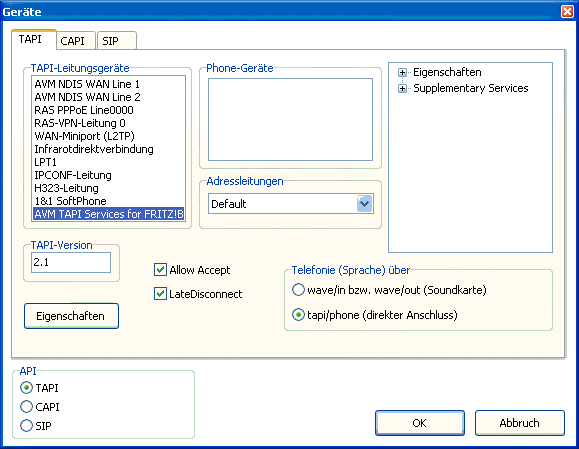 Weisen Sie den gewünschten TAPI Treiber des Einzelteltfons zu (muss bereits installiert sein).
Deaktivieren Sie in Phoner bitte den Menüeintrag "In den Vordergrund bei neuem
Ruf".
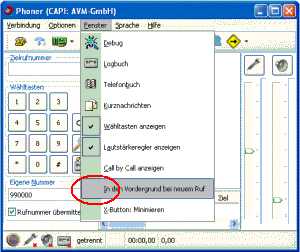 |